AutoCAD - это популярное программное обеспечение для создания и редактирования графических изображений, широко используемое в области проектирования и инженерных расчетов. Штампы - это графические элементы, которые используются для установки информации о проекте, такой как название компании, логотип, дата и другие метаданные. В данной статье мы рассмотрим методы загрузки штампа в AutoCAD и покажем вам, как упростить этот процесс.
Первый метод загрузки штампа в AutoCAD - использование команды "insert". Для этого вам необходимо иметь готовый файл штампа в формате ".dwg". Выберите команду "insert" или воспользуйтесь ярлыком "I" на панели инструментов. В открывшемся диалоговом окне найдите файл штампа на вашем компьютере и выберите его. Установите необходимые параметры масштабирования, поворота и расположения штампа и нажмите кнопку "OK". В результате вы увидите штамп на вашем чертеже.
Второй метод загрузки штампа в AutoCAD - использование блоков. Блоки - это группы объектов, которые могут быть сохранены и повторно использованы в различных проектах. Для создания блока со штампом вам необходимо нарисовать его на чертеже и выбрать команду "Block" или воспользоваться ярлыком "B" на панели инструментов. В открывшемся диалоговом окне введите имя блока и выберите опции масштабирования и поворота. Нажмите кнопку "OK" и ваш блок со штампом будет создан. Теперь вы можете использовать его в других проектах, просто выбрав команду "insert" или воспользовавшись ярлыком "I" и выбрав созданный вами блок.
Таким образом, загрузка штампа в AutoCAD может быть выполнена двумя основными методами: использование команды "insert" или создание блока. Оба метода предоставляют возможность легко добавлять штамп на чертежи и повторно использовать их в различных проектах, что способствует ускорению процесса работы и повышению эффективности проектирования.
Импорт штампа из файла

AutoCAD позволяет импортировать готовый штамп из файла, чтобы использовать его в различных чертежах. Это удобно, когда у вас уже есть готовый штамп в нужном формате, и вы хотите использовать его без необходимости заново создавать его в AutoCAD.
Для импорта штампа из файла в AutoCAD выполните следующие шаги:
- Откройте чертеж, в который хотите импортировать штамп.
- Выберите вкладку "Вставка" в верхней панели меню.
- Нажмите на кнопку "Вставить" в разделе "Блоки".
- В открывшемся окне выберите файл с штампом и нажмите "Открыть".
- Настройте параметры вставки штампа, такие как точку вставки, масштаб и поворот.
- Нажмите "Ок" для подтверждения вставки штампа.
После выполнения этих шагов выбранный штамп будет импортирован в ваш чертеж. Вы сможете свободно перемещать, масштабировать и редактировать его в AutoCAD, чтобы адаптировать его к нужным требованиям.
Создание штампа с помощью AutoCAD

Создание штампа в AutoCAD может быть выполнено с помощью нескольких простых шагов:
- Откройте новый чертеж в AutoCAD.
- Определите размеры и форму штампа. Обычно штамп содержит информацию о названии компании, адресе, контактных данных и логотипе.
- Используя инструменты рисования AutoCAD, создайте таблицу для размещения информации в штампе. В таблице должны быть ячейки для каждого элемента штампа.
- Внесите необходимую информацию в каждую ячейку таблицы. Например, в первой ячейке можно указать название компании, а во второй – адрес.
- Добавьте логотип компании, если это необходимо. Для этого можно использовать функцию вставки изображения в AutoCAD.
- Отформатируйте штамп, чтобы он выглядел профессионально и соответствовал оформлению документов вашей компании.
- Сохраните штамп как блок, чтобы его можно было повторно использовать в других чертежах.
После завершения всех шагов ваш штамп будет готов к использованию. Теперь вы можете добавить его на любой чертеж в AutoCAD, чтобы быстро и удобно заполнять информацию о документе. Создание штампа в AutoCAD поможет вам сделать ваши чертежи более профессиональными и организованными.
Загрузка штампа из библиотеки AutoCAD
AutoCAD предоставляет широкий выбор штампов, которые можно использовать для оформления чертежей. Загрузка штампа из библиотеки AutoCAD позволяет быстро добавить его на чертеж и настроить его согласно требованиям проекта.
Чтобы загрузить штамп, откройте палитру инструментов AutoCAD, щелкнув по соответствующей иконке или использовав команду "PALETTE" в командной строке. Далее выберите вкладку "Штампы" или "Библиотека штампов".
В открывшемся окне вы увидите список доступных штампов, организованных по категориям. Выберите нужную категорию и щелкните по штампу, чтобы получить предварительный просмотр. Если штамп подходит для вашего проекта, нажмите кнопку "Вставить", чтобы добавить его на чертеж.
Когда штамп добавлен на чертеж, вы можете настроить его положение, размер и внешний вид с помощью инструментов AutoCAD. Обратите внимание, что некоторые штампы могут содержать параметры, которые можно изменять, чтобы получить нужный результат.
После завершения настройки штампа сохраните чертеж, чтобы изменения были внесены. Вы также можете сохранить настроенный штамп в свою личную библиотеку для последующего использования.
Загрузка штампов из библиотеки AutoCAD упрощает и ускоряет процесс оформления чертежей. Они помогут вам создать профессионально выглядящие и информативные документы, придерживаясь нужных стандартов и требований.